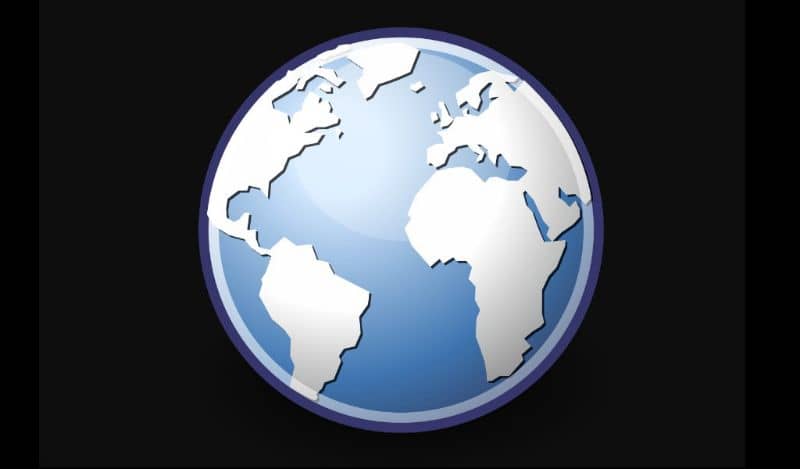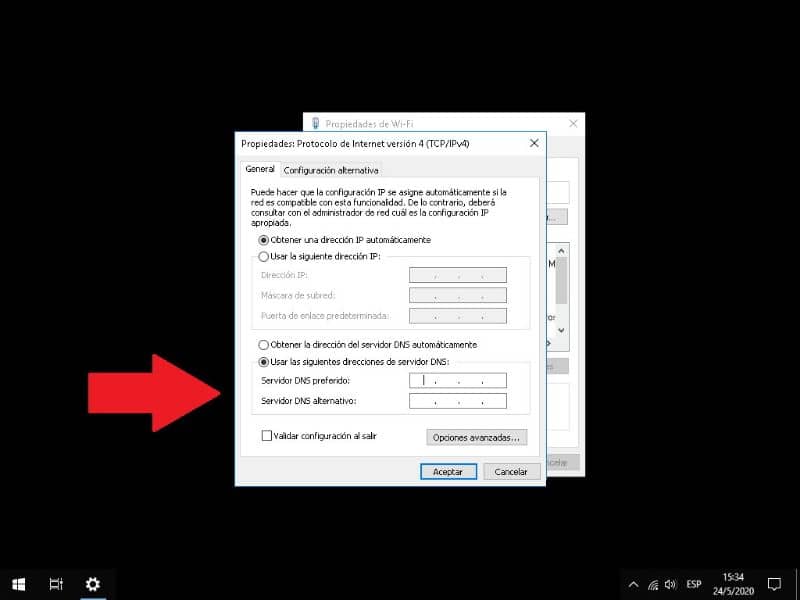Hoe DNS wijzigen en configureren op Windows, MacOS en Linux?
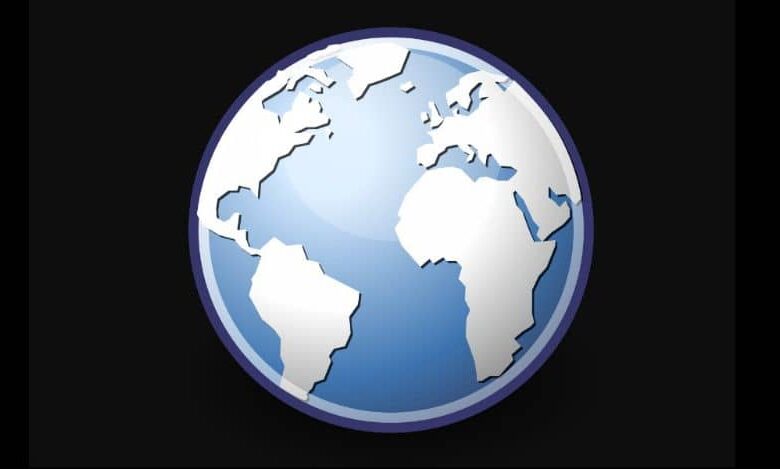
Als u zich afvraagt hoe kan ik DNS wijzigen en configureren op Windows, MacOS en Linux? Lees dan de volgende informatie die we voor u hebben, want hier zullen we u op de gemakkelijkste manier leren hoe u deze belangrijke procedure kunt uitvoeren.
Wat is het DNS-adres op de computers?
Houd er rekening mee dat DNS-adressen veel controle hebben over wat we kunnen doen tijdens het surfen op internet. Het is om deze reden dat bij verstopping door onze leverancier, in het DNS-adres wijzigen , is het mogelijk om toegang te krijgen tot deze geblokkeerde sites.
In feite is het ook mogelijk om versleutel DNS-verkeer om te voorkomen dat het wordt gevolgd , dat en nog veel meer door deze netwerkinstellingen grondig te kennen.
Evenzo, voor bescherm onze veiligheid, we kunnen handmatig een betrouwbaar DNS-adres instellen, wat ons veel meer veiligheid zal geven tijdens het surfen op internet. De waarheid is dat het handig is om te weten wat is DNS-kaping? , maar voordat u last krijgt van een probleem met deze kenmerken, zijn er enkele stappen die u kunt nemen.
Lees de volgende gids om te leren hoe u uw computer kunt beschermen door de juiste DNS-configuratie uit te voeren.
Hoe DNS wijzigen en configureren op Windows, MacOS en Linux?
Selon le besturingssysteem inclusief: je hebt, de wijziging en de DNS-configuratie zijn verschillend, dus we nodigen je uit om de juiste gids te raadplegen, afhankelijk van het besturingssysteem dat je op je computer hebt geïnstalleerd.
Toch is het het beste om, voordat u iets doet, ontdek het IP-adres, DNS en gateway van de router en uw computer of apparaat.
Wijzig DNS-venster
In het geval van Windows is het wijzigen van het DNS-adres een relatief eenvoudig proces. Iets wat je moet weten wanneer dat nodig is, als je twijfels hebt, maak je geen zorgen, volg gewoon deze gids:
- Om deze procedure uit te voeren, moet u naar het gedeelte "Configuratiescherm" gaan waar u verschillende systeemconfiguraties kunt uitvoeren. U kunt het openen door op Start te klikken en te typen "Controlepaneel" .
- Klik op de optie "Netwerkcentrum ". Als je daar eenmaal bent, is het tijd om de netwerkadapteroptie te onderzoeken.
- Klik op "Adapterconfiguratie wijzigen" het is mogelijk dat er verschillende opties verschijnen, zorg ervoor dat u degene selecteert die u gebruikt, dat wil zeggen dat als u een Wi-Fi-netwerk heeft, dit degene is die u moet selecteren, terwijl als het is bedraad, u moet de Ethernet-optie kiezen.
- Klik nu met de rechtermuisknop op het netwerk dat u wilt configureren en klik op "Eigenschappen".
- Zoek de optie "Internet Protocol versie 4 (TCP / IPv4)" door op deze optie te dubbelklikken.
- Onderaan ziet u de optie "Gebruik de volgende DNS-serveradressen" om te configureren zoals u wilt. Om bijvoorbeeld te configureren volgens het Google-adres, moet u 8.8.8.8 in de sectie "Voorkeurs-DNS-server" plaatsen, terwijl voor "Alternatieve DNS-server" het adres het volgende 8.8.4.4 zou zijn.
DNS-Mac wijzigen
Evenzo is de procedure op een Mac-computer niet ingewikkeld, door onze tutorial te volgen, kunt u het gemakkelijk doen. Voor macOS moet u deze stappen volgen om het DNS-adres te wijzigen:
- U moet naar het setup-menu gaan, wat u kunt doen door op het Mac-startpictogram te klikken en vervolgens op de optie te klikken "Systeem voorkeuren".
- Alle configuratie-opties voor uw systeem worden op het scherm weergegeven, zoek het gedeelte "Netwerk" en klik erop.
- Zoals u zult zien, zijn er veel opties voor netwerkconfiguratie, maar in dit geval moet u op "DNS" klikken.
- Nu moet u op het plusteken (+) klikken dat zich direct naast de . bevindt "IPv4- of IPv6-adressen" .
- U moet de procedure herhalen om elk van de adressen die u wilt toevoegen in te voeren, bijvoorbeeld in het geval van Google, moet het eerst 8.8.8.8 en vervolgens 8.8.4.4 bevatten.
Linux DNS wijzigen
Het Linux-besturingssysteem kent vele versies, maar het is ook mogelijk om: veranderen DNS-adres heel gemakkelijk, een proces dat u kunt doen door deze stappen te volgen:
- De eenvoudigste manier om de bewerkings- en wijzigingsprocedure uit te voeren configuratie DNS bestaat uit het gebruik van de configuratie-opties die door het besturingssysteem worden geboden.
- Ga dan naar de Linux-configuratie-opties, een ruimte waarin je de sectie moet vinden "Netwerken / netwerk" .
- Door hier te klikken, moet u het gedeelte "Servernaam" zoeken en de informatie daar wijzigen in de informatie die u moet verstrekken. Dit zal de DNS-server in het Linux-besturingssysteem correct hebben gewijzigd
Na de vorige processen, welk besturingssysteem u ook gebruikt, raden wij u aan om: de DNS-cache van een router opschonen of wissen . Een actie die wordt aanbevolen om van tijd tot tijd te nemen en zelfs meer als uw netwerk erg overbelast is.